Sekarang Anda telah mendaftar untuk hosting dengan Bluehost (lihat langkah demi langkah saya Bluehost panduan pendaftaran di sini), Yang langkah selanjutnya adalah membuat situs web Anda.
Cara termudah untuk membuat situs web adalah dengan menggunakan a alat pembuat situs web 'like' WordPress. Tapi bagaimana cara menginstalnya WordPress on Bluehost?
WordPress sejauh ini merupakan opsi yang paling populer. WordPress gratis, mudah dipelajari dan digunakan, dan didukung dengan baik.
Mari belajar bagaimana caranya install WordPress on Bluehost! Untuk panduan ini, saya akan fokus sepenuhnya WordPress, tetapi Weebly, Joomla, dan Drupal juga merupakan alternatif populer untuk WordPress.
Untungnya proses untuk menginstal salah satu dari mereka sangat mirip, jadi cara menginstal ini WordPress on Bluehost panduan harus membantu apa pun perangkat lunak yang Anda pilih.
Langkah 1. Pilih Anda Bluehost Rencanakan
Hal pertama yang pertama. Kamu butuh pilih rencana. Pergi dan periksa langkah demi langkah saya Bluehost panduan pendaftaran di sini.
Saya merekomendasikan Anda dimulai dari BluehostRencana dasar, karena ini yang termurah dan termudah Bluehost berencana untuk memulai dengan (seperti yang telah saya lakukan Dijelaskan disini).
Langkah 2. Buat Anda WordPress situs
Setelah selesai dan Anda telah membeli paket hosting, langkah selanjutnya adalah menginstal WordPress on Bluehost hanya dalam beberapa klik.
Pertama, Masuk ke Anda Bluehost dasbor, lalu pergi ke Situs saya tab, dan klik pada Buat Situs tombol di pojok kanan atas.
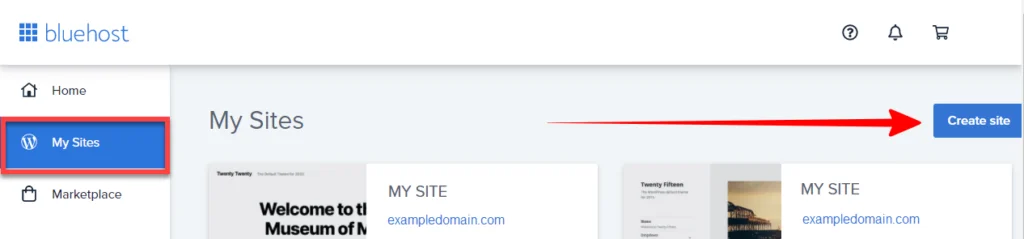
Langkah 3. Nama dan Slogan Situs Anda
Selanjutnya, Anda diminta untuk memberikan yang baru WordPress situs a nama dan tagline. Anda juga dapat melakukan ini atau mengubahnya nanti.
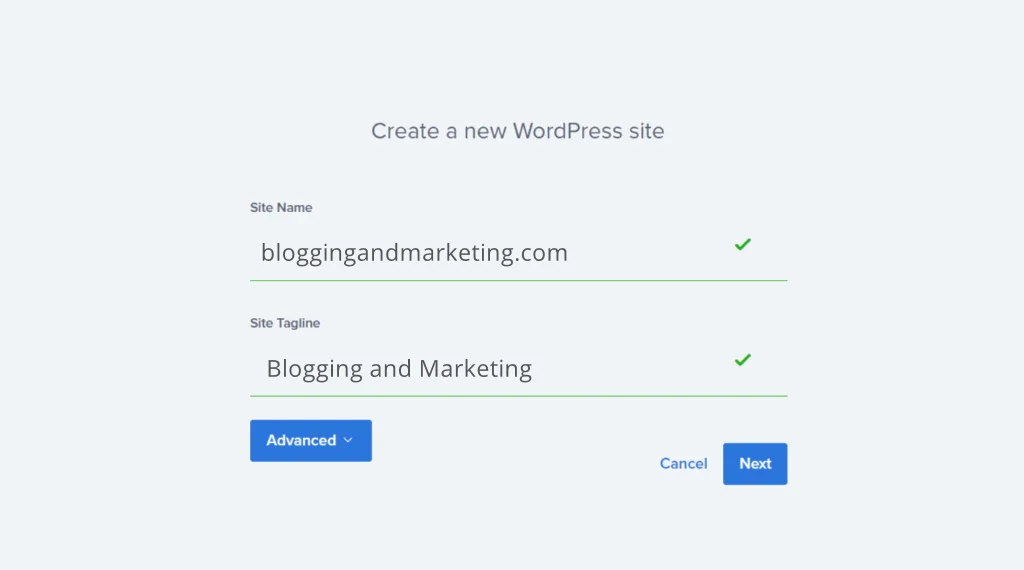
Langkah 4. Pasang WordPress on Bluehost
Selanjutnya, waktunya untuk install WordPress pada domain di Anda Bluehost rekening.
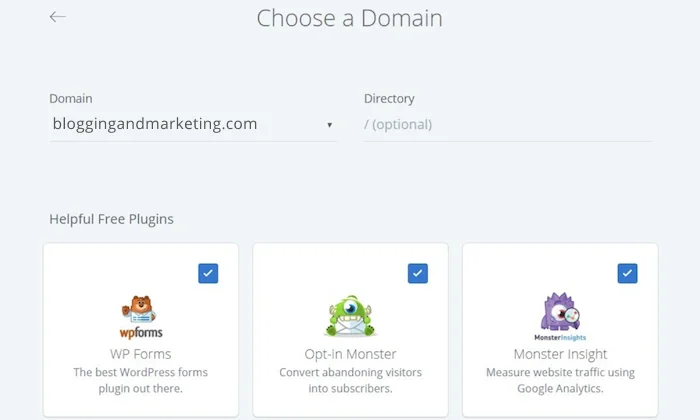
Pilih domain Anda dari dropdown, dan pilih direktori mana untuk menginstalnya (Anda ingin meninggalkan folder sebagai / yaitu sebagai root)
- Jika kamu biarkan bidang itu kosong (dan itu adalah direkomendasikan aksi), lalu WordPress akan dipasang di domain root Anda (mis. domain.com)
- Jika Anda meletakkan kata di bidang, misalnya "wordpress", kemudian WordPress akan dipasang ke direktori itu (mis. domain.com/wordpress)
Anda juga akan ditanya apakah Anda ingin populer WordPress plugin yang sudah diinstal sebelumnya.
Ketika Anda mengklik Selanjutnya, Bluehost akan mulai menginstal WordPress untuk Anda.
Langkah 5 – Masuk ke akun Anda WordPress situs
Bluehost sekarang akan menginstal WordPress untukmu, buat yang baru WordPress situs web, dan memberi Anda detail login Anda.
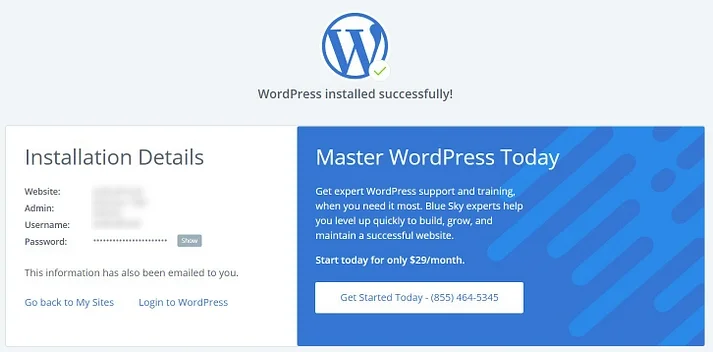
Ini akan memakan waktu beberapa menit WordPress untuk memasang. Setelah proses instalasi selesai, Anda akan diarahkan ke halaman di mana Anda akan diberikan Tujuan WordPress login kredensial:
- URL situs web Anda
- URL admin (login) situs web Anda
- Nama pengguna Anda
- Kata sandi Anda
Ini adalah informasi penting, jadi pastikan Anda menuliskan semuanya dan menyimpannya di tempat yang aman dan mudah diakses.
Anda juga akan menerima email konfirmasi dengan semua informasi.
Langkah 6. Itu saja - Anda telah berhasil menginstal WordPress!
Kamu melakukannya Anda sekarang memiliki instalasi baru dari WordPress pada Bluehost akun hosting.
Anda sekarang dapat masuk untuk WordPress dan mulai mengedit tema, mengunggah plugin, dan menambahkan konten ke mulai ngeblog pada Anda yang baru WordPress website.
Jika Anda belum melakukannya, pergi ke bluehost.com dan daftar sekarang.
Tetapi jika Anda memerlukan informasi lebih lanjut, Anda harus memeriksa Bluehost ulasan halaman pertama. Juga, jika Anda karena alasan apa pun perlu membatalkan Bluehost pergi di sini.
